

Du kan hente og installere softwareopdateringer, når de er tilgængelige for printeren. Administrationen anvender Remote Service-kommunikation til udgivelse af softwareopdateringer.
Det anbefales på det kraftigste at udføre installationen uden for arbejdstiden.
Kontrollér, at printeren ikke udskriver, og at der ikke er noget medie på printervalsen.
Før du installere softwareopdateringer, skal Remote Service-kommunikation aktiveres og fungere. Du kan finde yderligere oplysninger i Konfigurer fjernassistance.
Overførslen og installationen af softwareopdateringer startes via Settings Editor. Luk ikke din browser, før installationen er fuldført.

[Remote tilslutning] er aktiveret.
[Remote tilslutningsstatus] er tilsluttet.
Der kan være behov for en proxy for at oprette internetforbindelse og gøre brug af eksterne tjenester. Når man bliver bedt om det, skal man kontrollere, at proxyindstillingerne er konfigureret korrekt. Yderligere oplysninger findes i Konfigurer netværket.
[Automatisk download af softwareopdateringer] er deaktiveret.
Når overførslen er startet, vises der en statuslinje.
Denne proces kan tage et godt stykke tid afhængigt af internettets hastighed – op til 25 minutter. Vent, indtil overførslen er fuldført, og ikonet [Installer] ovenfor ikke længere er nedtonet.
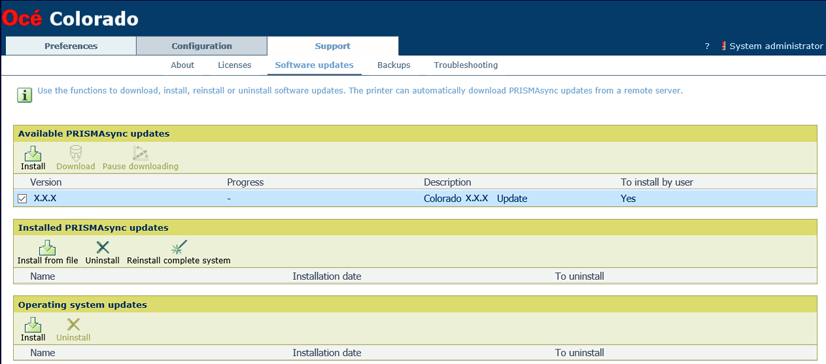
Denne proces kan tage et godt stykke tid – omkring 20 minutter. Vent, indtil installationen er fuldført.
Luk ikke browseren, før installationen er fuldført.
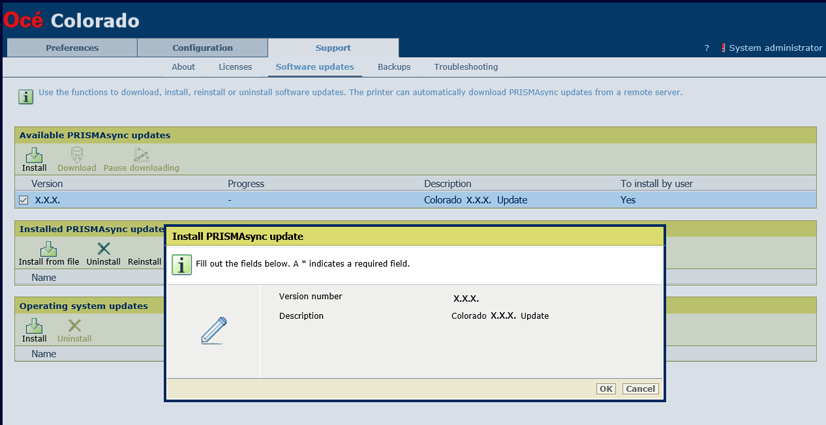
Systemet genstartes flere gange. Vent, indtil installationen er fuldført.
Denne proces kan tage et godt stykke tid – omkring 30 minutter.
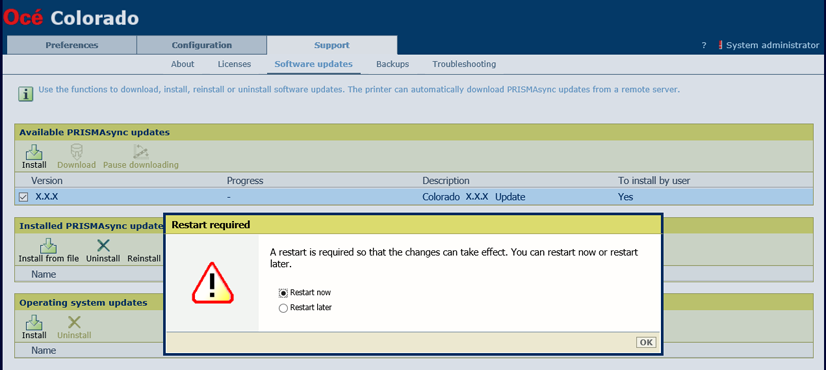
Når der vises en fejlmeddelelse på operatørpanelet, skal der trykkes på [Genstart].
Hvis installationen stadig ikke lykkes, kontaktes den lokale servicerepræsentant.
Printeren er klar til at udskrive. Du kan kontrollere, at installationen af softwareopdateringen blev fuldført:
På operatørpanelet skal du trykke på .
I Settings Editor skal du klikke på .